Etkinlik Durumu özelliği, diğer kullanıcıların kullanılabilirliği hakkında bilgi sağladığından iletişimi ve etkileşimi geliştirmek için tasarlanmıştır. Bir kullanıcının etkinlik durumunu bilmek, Instagram’ı aktif olarak kullanıp kullanmadığını belirlemenizi sağlayarak zamanında bir konuşma başlatmanıza olanak tanır.
Instagram’da Etkinlik Durumu nasıl çalışır?
Instagram’daki Etkinlik Durumu, doğrudan mesaj (DM) alışverişinde bulunduğunuz kişilerin en son çevrimiçi etkinliğinizin zamanlamasını belirlemesine ve platformda aktif olup olmadığınızı tespit etmesine olanak tanır.
Ancak, etkinlik durumunuz yalnızca takip ettiğiniz kullanıcılar tarafından görülebilir. Sonuç olarak, eğer birisi sizi takip eder ama siz karşılık vermezseniz, durumunuzu algılayamayacaktır. Aynı şey arkadaşlarınız için de geçerlidir; sizi geri takip ederlerse son çevrimiçi varlıklarını gözlemleyebilirsiniz.
Bu özellik yalnızca çevrimiçi olup olmadığınızı ve uygulamayı en son ne zaman kullandığınızı gösterir. Beğendiğiniz veya yorum yaptığınız gönderiler bu özellik aracılığıyla arkadaşlarınıza ifşa edilmez.
Etkinlik Durumu nasıl açılır?
Instagram’da Etkinlik Durumu özelliğini etkinleştirmek için aşağıdaki adımları izleyin:
- Cihazınızda Instagram uygulamasını açın.
- Profilinize gidin.
- Menüyü açmak için sağ üst köşedeki üç yatay çizgiye dokunun.
- Menüden aşağı kaydırın ve “Ayarlar “ı seçin.
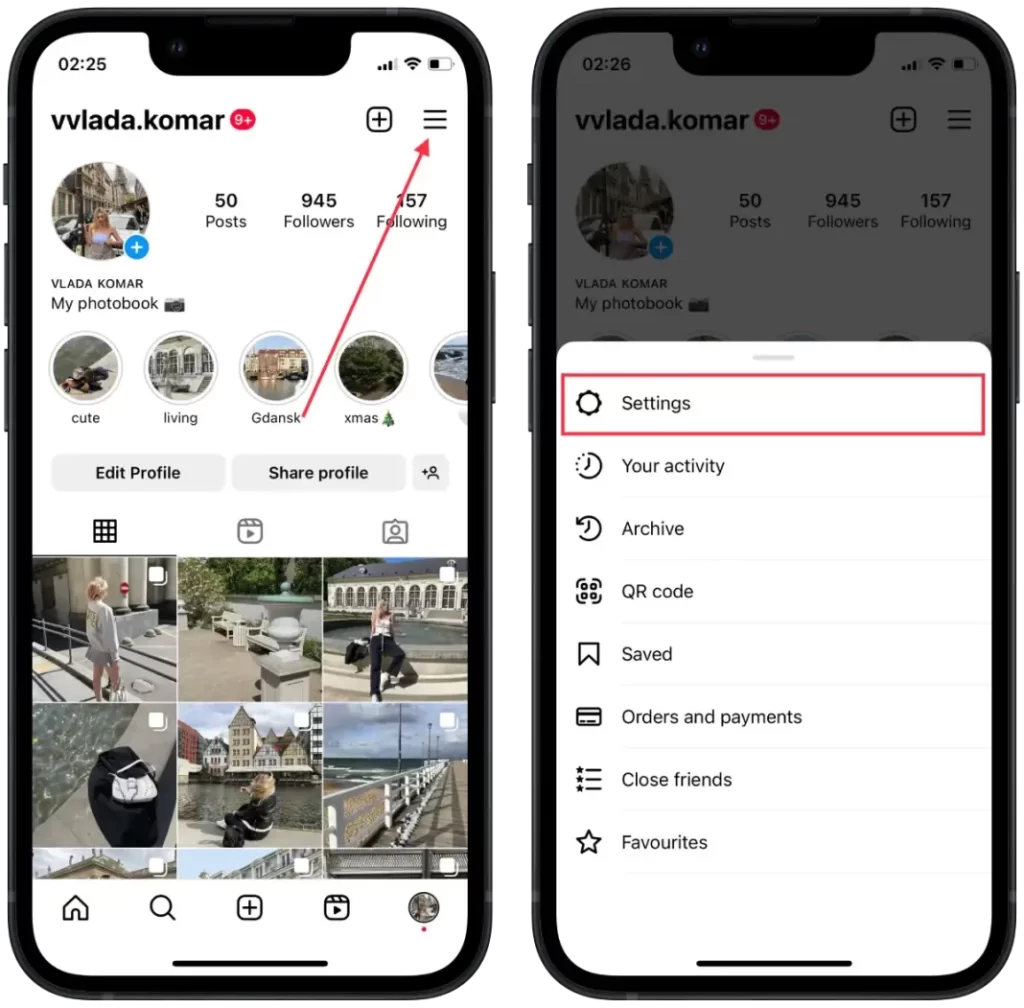
- Ayarlar menüsünde “Gizlilik” üzerine dokunun.
- Gizlilik bölümünün altında, “Etkinlik Durumu “nu bulun ve üzerine dokunun.
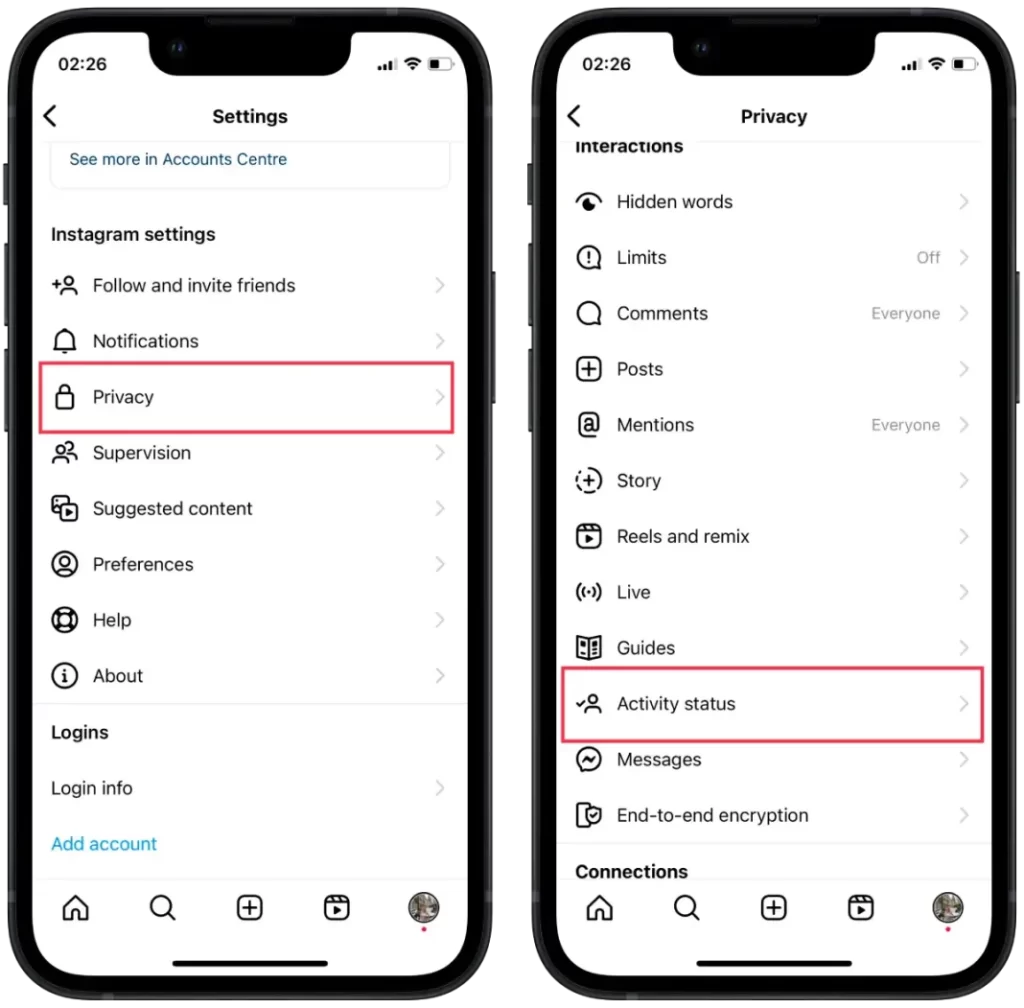
- Etkinlik Durumu ekranında bir geçiş anahtarı göreceksiniz. Açmak için anahtara dokunun.
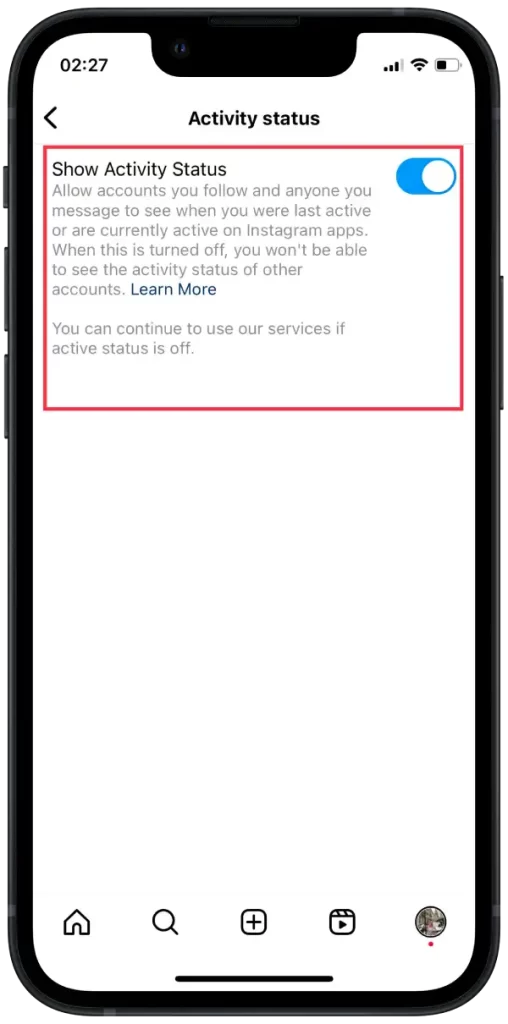
Bu özellik etkinleştirildiğinde, takipçileriniz Instagram’da en son ne zaman aktif olduğunuzu görebilecekler. Bu bilgi doğrudan mesaj bölümünde “Şimdi Aktif”, “X dakika önce Aktif” veya “X saat önce Aktif” olarak görünecektir.
Instagram’da bir sohbette şu anda kimin aktif olduğunu nasıl görebilirim?
Etkinlik Durumu seçeneğini etkinleştirdikten sonra çevrimiçi kullanıcıları görebilirsiniz. Instagram’da bir sohbette şu anda kimin aktif olduğunu görmek için:
- Cihazınızda Instagram uygulamasını açın.
- Ana sayfaya dokunun ve Direkt Mesajlar bölümünü seçin.
- Ardından, mevcut çevrimiçi profillerin yanında yeşil bir nokta göreceksiniz.
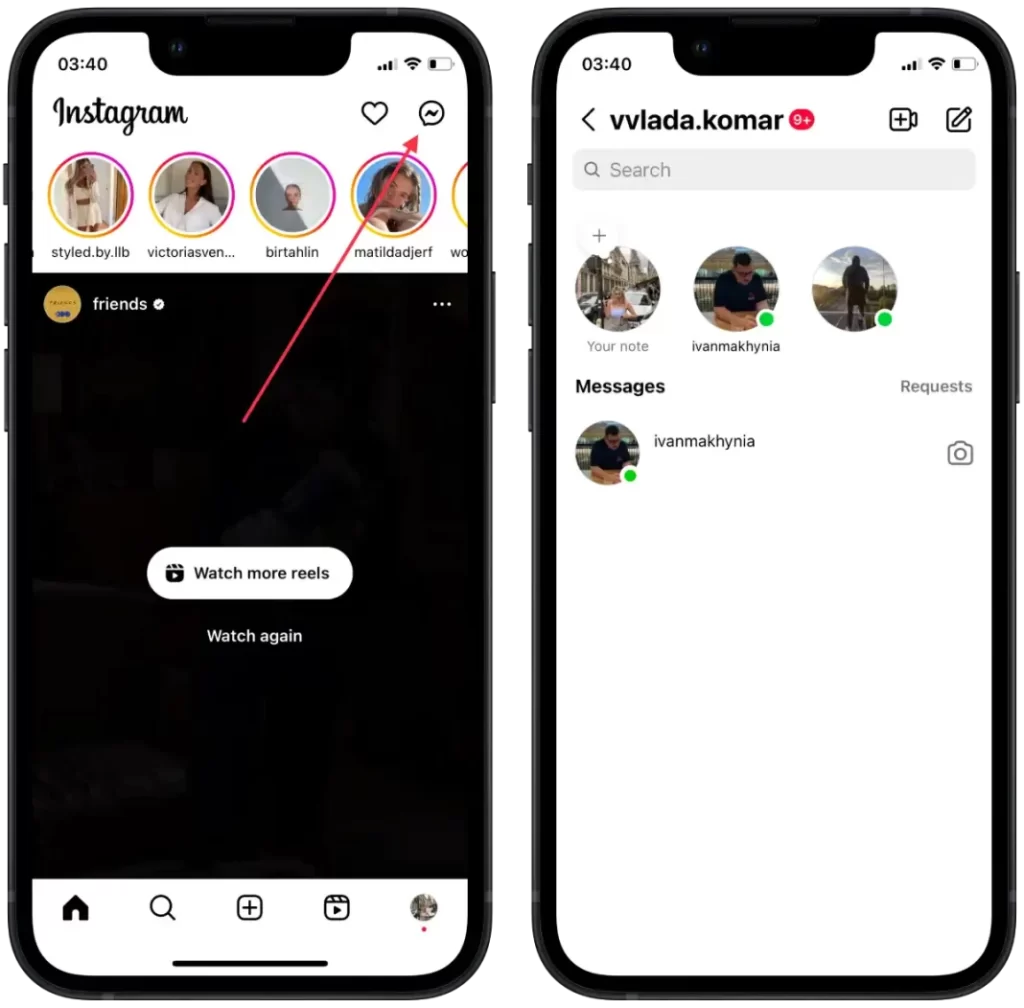
Yeşil nokta, kişinin şu anda Instagram’da aktif olduğu ve anında mesajlaşma veya etkileşim için uygun olabileceği anlamına gelir.
Önceden, bu özellik yalnızca görüntülediğiniz belirli sohbet veya konuşmadaki katılımcıların etkinlik durumunu gösteriyordu.
Şimdi Notlar’ın kullanılmaya başlanmasıyla birlikte, üst çubukta sizin ve onların takip ettiği tüm kullanıcıların bir listesi var.
Ya yeşil noktayı göremezseniz?
Kullanıcının aktif bir takipçi olduğunu bilmenize rağmen, kullanıcı etkinliğini gösteren tanıdık yeşil noktayı göremiyorsanız, küçük bir aksaklık veya gecikme olmuş olabilir. Teknolojinin hatasız olmadığını ve bazen beklenmedik davranışlar sergileyebileceğini unutmayın.
Daha önce de belirtildiği gibi, kullanıcı muhtemelen ayarlardan etkinlik durumunu devre dışı bırakmaya karar vermiştir. Ancak, yeşil bir noktanın olmamasının sizi onlarla iletişime geçmekten alıkoymasına izin vermeyin. Birçok kullanıcı bildirim ayarlarını açık tutarak yeni bir gönderi geldiğinde bildirim almalarını sağlar. Instagram ayrıca, mesajınızın ne zaman okunduğu hakkında bilgi veren okundu bildirimleri de sunar.
Benim için çoğu zaman tam tersi oluyor. Instagram’ım kullanıcıların çevrimiçi olduğunu gösteriyor ama değiller. Bu yüzden bu özelliğin %100 çalışmasını beklemeyin.
Kullanıcı Etkinliğinizi nasıl gizleyebilirsiniz?
Instagram, Etkinlik Durumu özelliğini etkin tutarken tüm kullanıcı etkinliğinizi diğerlerinden gizlemek için belirli bir seçenek sunmaz. Etkinlik Durumu özelliğini etkinleştirdiyseniz, takipçileriniz Instagram’da en son ne zaman aktif olduğunuzu görebilir ve bu bilgi seçici olarak gizlenemez.
Ancak, başkalarının etkinlik durumunuzu görememesini istiyorsanız, Etkinlik Durumu özelliğini tamamen kapatma seçeneğiniz vardır. Bu durumda, başkaları yalnızca sizin etkinliğinizi göremeyecek, aynı zamanda siz de diğer kullanıcıların etkinlik durumunu göremeyeceksiniz. Bunu yapmak için yukarıda açıkladığım adımları izleyin.










